Cách khắc phục tình trạng ăn RAM của Google Chrome

Có thể nói trình duyệt Google Chrome là trình duyệt web tốt nhất hiện tại, nhưng lại ăn RAM quá nhiều gây ra tình trạng thiếu RAM trên máy tính làm máy tính chậm đơ trong quá trình sử dụng. Trong bài viết này mình sẽ tổng hợp các cách giảm tình trạng ăn RAM của Google Chrome.
Xem thêm: Những cách xử lý khi Google Chrome bị treo liên tục
Tìm những tiện ích không cần thiết tắt nó đi
Truy cập vào Task Manager, tìm dịch vụ hay quá trình đang chạy không cần thiết và tắt nó đi. Ngoài ra Task Manager còn cho cung cấp các thống kê hữu ích về hiệu suất máy tính và mạng, người dùng có thể tắt đi các trang web không xài đến để nhường RAM cho tác vụ khác.
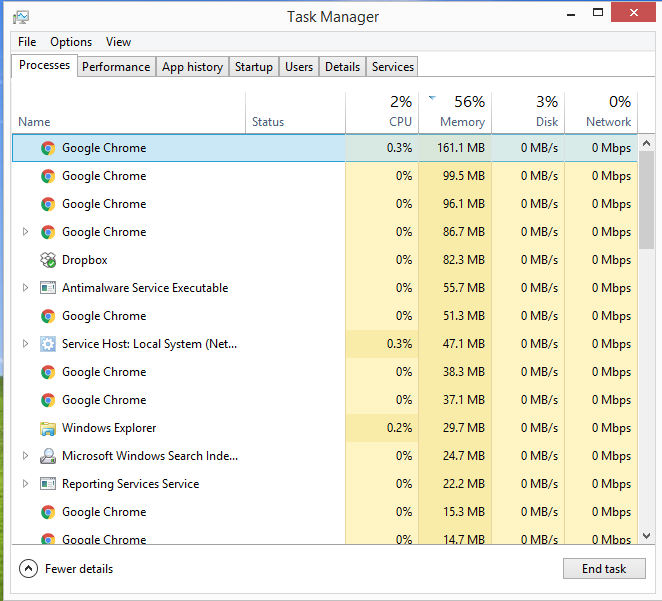
Thiết lập cài đặt Plugin một cách hợp lý
Sẽ có vài Plugin ngốn nhiều RAM ví dụ như Adobe Flash Player chẳng hạn bạn cũng có thể thiết lập tùy chọn các chạy các Plugin bằng thiết lập bằng cách, trên trình duyệt Chrome vào Cài Đặt > Bảo mật > Cài đặt nội dung > Plugin, bạn chọn mục Hãy để tôi chọn thời điểm chạy nội dung plugin, Chrome sẽ tự động ngừng chạy mọi plugin. Bạn có thể chạy các plugin cụ thể bằng cách nhấp chuột phải vào các plugin đó và chọn Chạy plugin này.
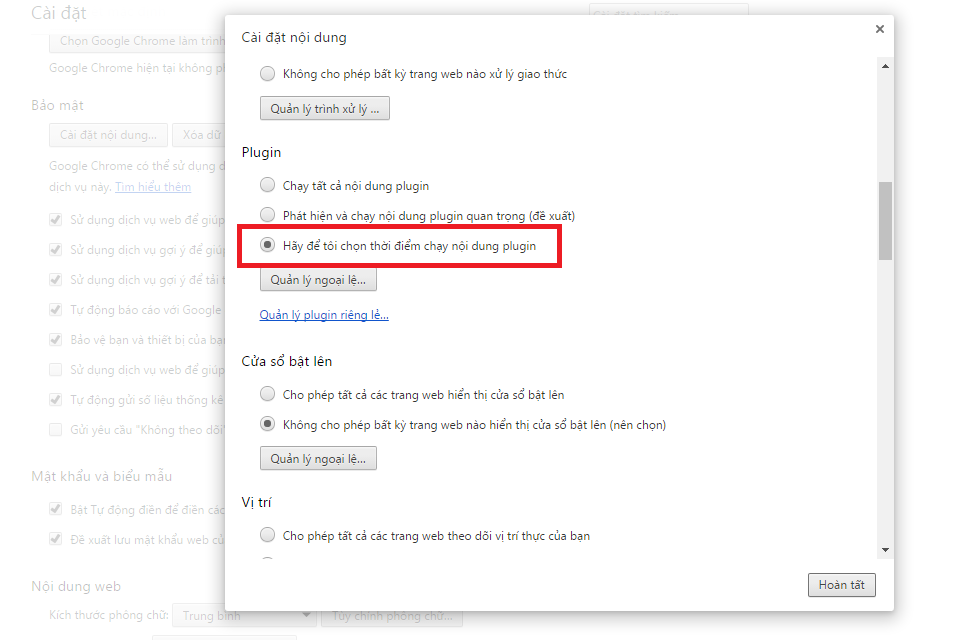
Sử dụng tiện ích trên cửa hàng Chrome quản lý tình trạng ăn RAM của Chrome
The Geart Suspender là một tiện ích hữu hiệu trong việc quản lý các tab nguyên tắc hoạt động của tiện ích này khá đơn giản, đó là đưa những tab không hoạt động vào trạng thái ngủ đông. Như vậy, chúng ta có thể mở nhiều tab cùng một lúc mà không lo máy bị ngốn dung lượng, gây ra tình trạng chậm ì ạch khi truy cập.
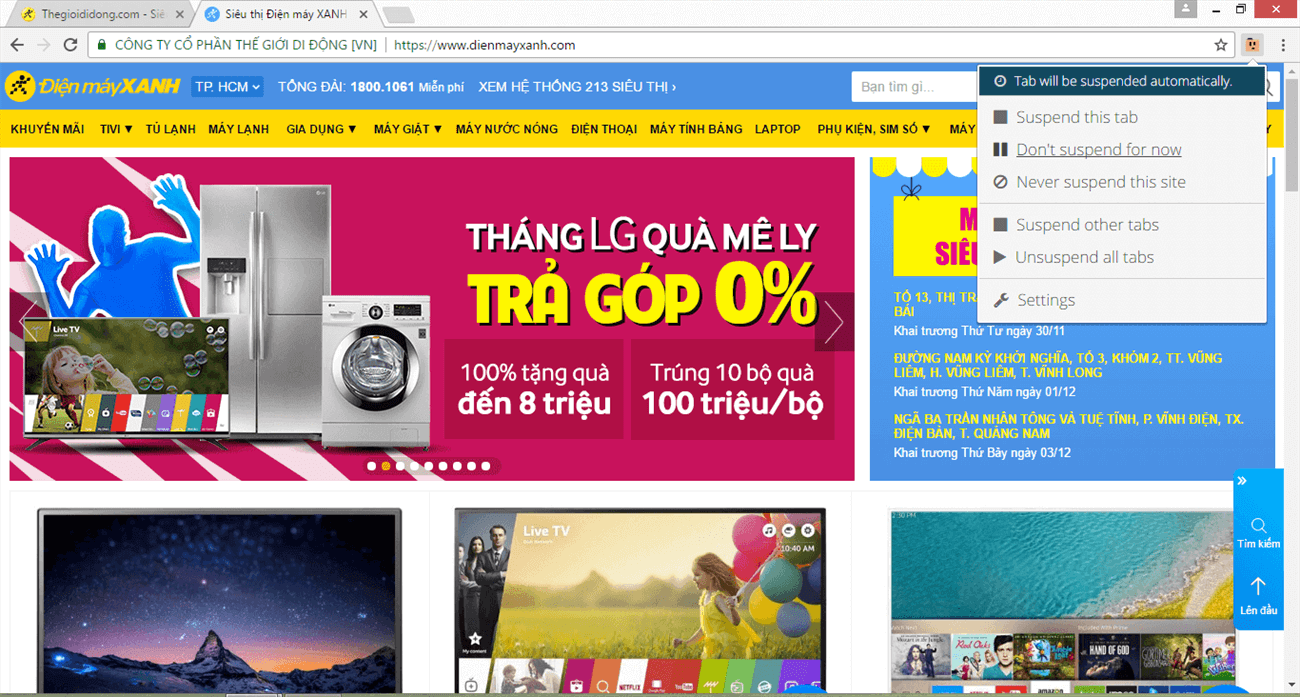
Bạn có thể kham khảo cách sử dụng qua bài viết dưới sau đây Không còn lo Google Chrome ngốn ram với mẹo sau.
Như vậy mình đã giới thiệu đến bạn 3 cách để giảm tình trạng ăn RAM của Chrome nếu thấy hữu ích hãy chia sẻ đến mọi ngươi bạn nhé!
Xem thêm:
- Google Chrome 54 phát hành: Tốc độ nhanh hơn 15%
- Mẹo tăng tốc khi lướt web bằng trình duyệt Microsoft Edge
















































































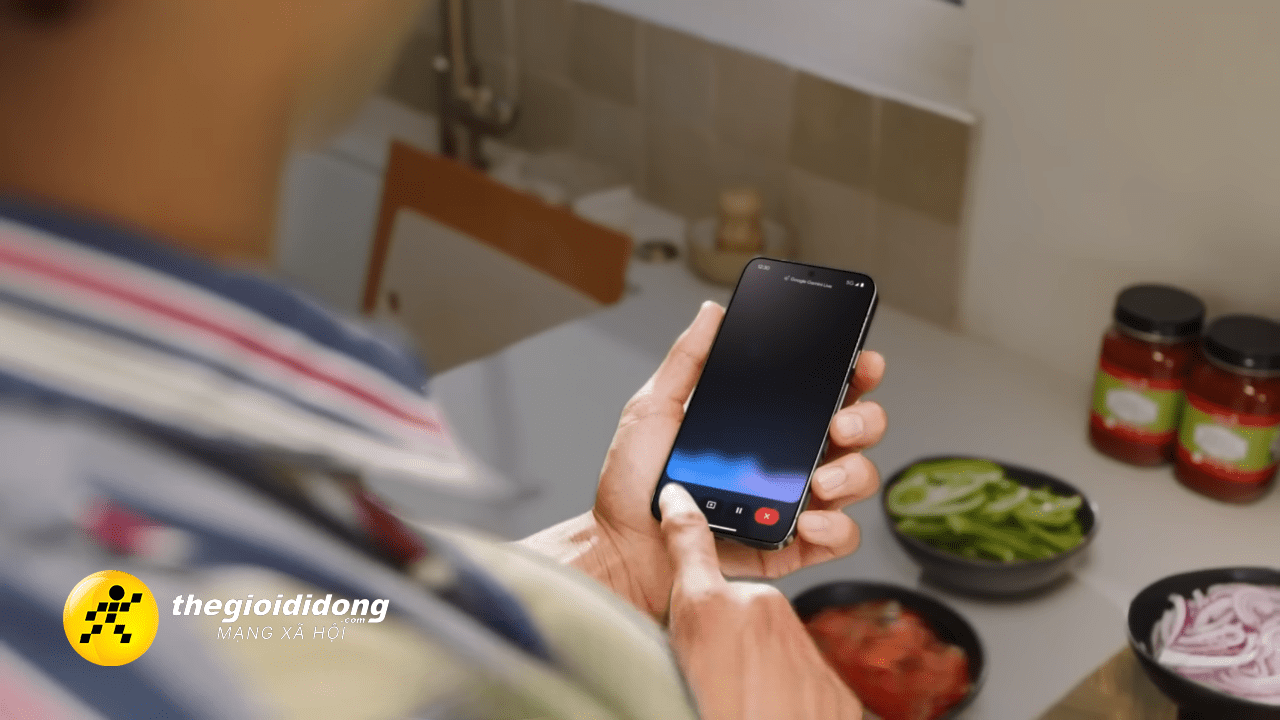
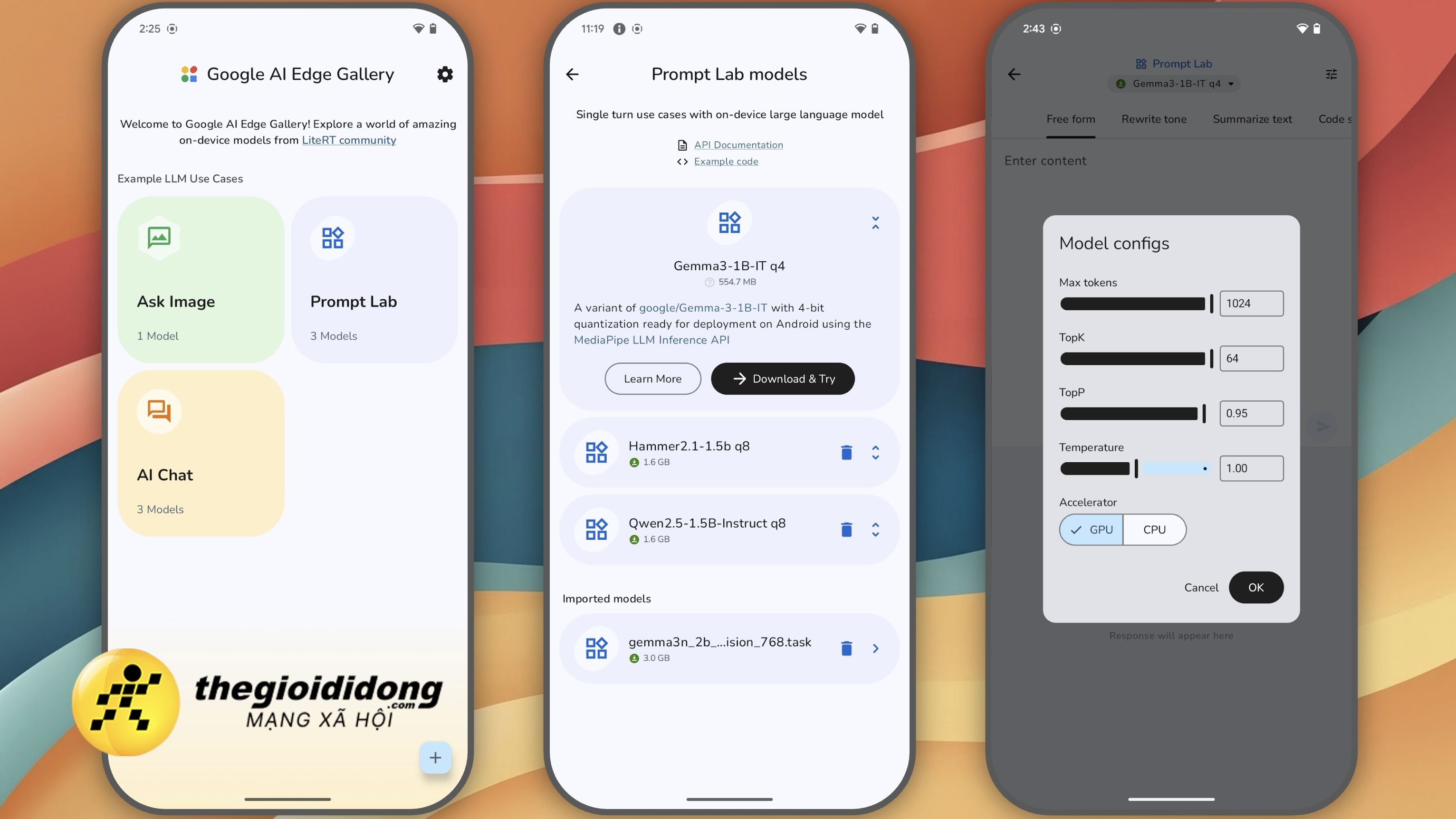


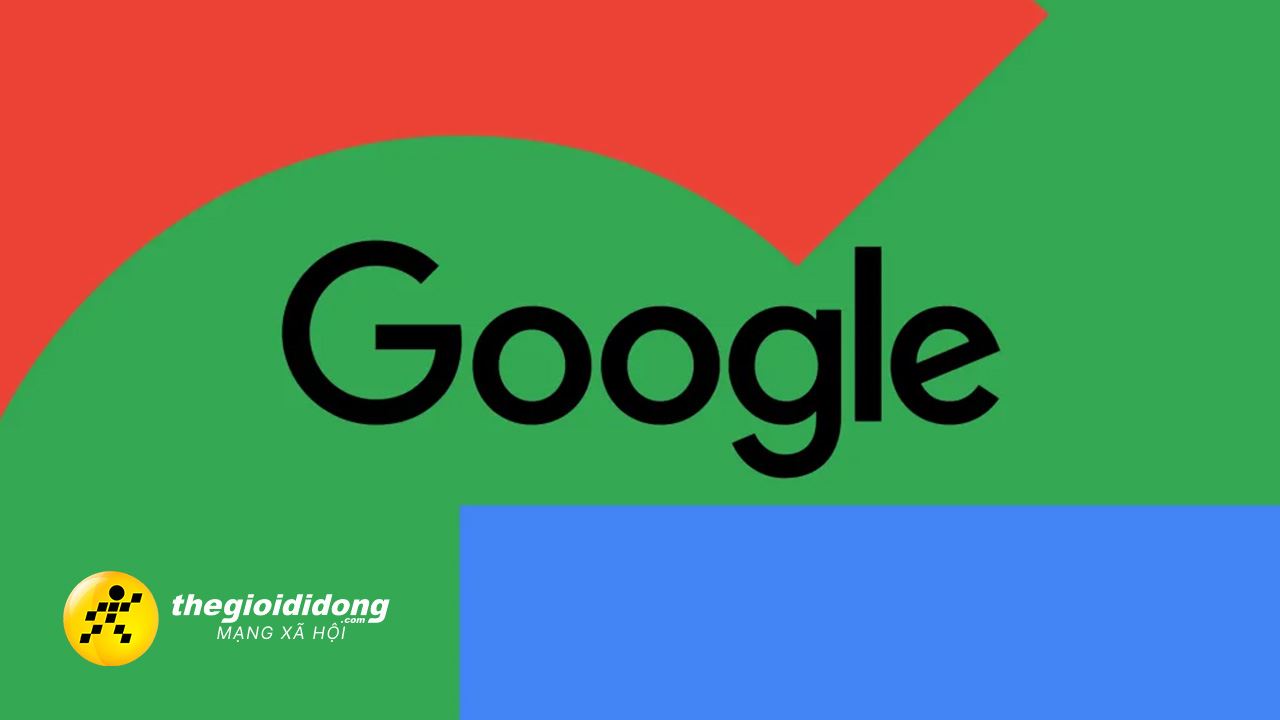
ĐĂNG NHẬP
Hãy đăng nhập để comment, theo dõi các hồ sơ cá nhân và sử dụng dịch vụ nâng cao khác trên trang Tin Công Nghệ của
Thế Giới Di Động
Tất cả thông tin người dùng được bảo mật theo quy định của pháp luật Việt Nam. Khi bạn đăng nhập, bạn đồng ý với Các điều khoản sử dụng và Thoả thuận về cung cấp và sử dụng Mạng Xã Hội.